Как играть в Spotify Music на Discord: руководство для вас
Discord это приложение для социализации, которое подростки и взрослые используют, чтобы делиться множеством вещей, включая проекты и домашние задания. Spotify с другой стороны, это музыкальное приложение, в котором хранятся любимые плейлисты миллионов. Несколько лет назад в Discord появилась идея, которая порадовала пользователей. Теперь вы можете играть музыку Spotify на Discord и ваш друг может слушать все, что вы слушаете, в режиме реального времени.
Но большой вопрос в том, как подключить Spotify к Discord. Устройтесь поудобнее и расслабьтесь, потому что в этой статье есть ответ для вас. Во второй части этой статьи вы получите исчерпывающую процедуру того, как подключить Spotify к Discord на настольных или мобильных телефонах. Внимательно прочтите статью, и вы сможете воспроизводить музыку Spotify в Discord для своих друзей.
Содержание Руководство Часть 1. Может ли Discord воспроизводить песни Spotify?Часть 2. Как мне слушать музыку Spotify в Discord?Часть 3. Бонус: как загружать песни Spotify и делиться ими с другими?Часть 4. Резюме
Часть 1. Может ли Discord воспроизводить песни Spotify?
Да, музыку Spotify можно проигрывать в Discord. Discord - это приложение для общения, а Spotify - развлекательный центр. Следовательно, если у вас есть учетные записи Spotify и Discord, вы можете выполнять оба действия одновременно. Многие люди задаются вопросом, как проигрывать музыку Spotify на дискорде. Но не волнуйтесь, вторая часть этой статьи предоставит вам адекватную информацию по этому поводу.
Комбинация Discord и Spotify позволяет вашим друзьям в Discord слушать то, что вы транслируете на Spotify. В Discord есть как голосовые, так и текстовые каналы. Текстовый канал позволяет вашим друзьям комментировать то, что вы транслируете на Spotify. В то время как голосовой канал позволяет вам звонить своим друзьям по видео в реальном времени, когда играет музыка Spotify.
Хорошая новость заключается в том, что вы можете выполнить комбинацию либо на рабочем столе, либо на мобильном телефоне. Вы увидите, что жизнь прекрасна, если включите музыку Spotify на дискорде.
Часть 2. Как мне слушать музыку Spotify в Discord?
Прежде чем воспроизводить музыку Spotify на Discord, вам необходимо подключить Spotify к Discord. Затем позже воспроизведите музыку Spotify на Discord. В этой части статьи вы узнаете, как подключить Spotify к Discord на компьютере и на мобильных телефонах.
Как подключить Spotify к Discord на рабочем столе
Шаг 1. Откройте приложение Discord или воспользуйтесь веб-версией. Войдите в свою учетную запись Discord.
Шаг 2. Нажмите «Настройки», которые находятся рядом с вашим именем пользователя в правом нижнем углу экрана. Появится боковая панель.
Шаг 3. На боковой панели настроек нажмите «Подключения» вверху. И появятся все аккаунты, которые подключены к Discord.
Шаг 4. В меню подключений щелкните значок «Spotify». Если вы используете веб-версию Discord, откроется новая страница. Войдите в свою учетную запись Spotify, используя эту новую страницу. Затем позвольте разногласию соединиться.

Шаг 5. Теперь две учетные записи связаны. И ваше имя пользователя Spotify появится в Discord. Выключите его в том же меню подключений.
Как подключить Spotify к Discord на мобильном телефоне
Шаг 1. Откройте приложение Discord на своем мобильном телефоне. После открытия проведите пальцем вправо, чтобы открыть браузер каналов. Затем нажмите на свой профиль, чтобы открыть другую страницу.
Шаг 2. На новой странице нажмите «Подключения». Появится меню, нажмите «добавить» вверху.
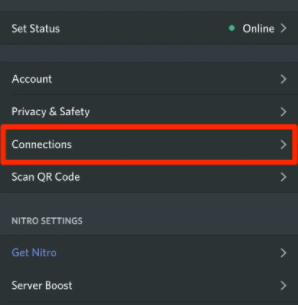
Шаг 3. Появится меню с несколькими учетными записями. Нажмите «Spotify», и появится новая страница. Войдите в свою учетную запись Spotify и разрешите Discord подключиться.
Вы можете пригласить других послушать вместе с вами все, что вы слушаете на Spotify. Просто нажмите на знак «+», и будет отправлена пригласительная ссылка, позволяющая другим присоединиться. Однако вы можете приглашать других присоединиться только на рабочем столе, но не на мобильных телефонах.
Часть 3. Бонус: как загружать песни Spotify и делиться ими с другими?
Многие задаются вопросом, может ли музыкальный бот Discord играть в Spotify? И ответ - да, и это способ поделиться музыкой Spotify с друзьями и семьей. Весь контент на Spotify имеет защиту DRM, которая не позволяет вам делиться музыкой Spotify. Но если ваша учетная запись Spotify подключена к Discord с помощью музыкального бота Discord, ваши друзья могут слушать то, что вы слушаете на Spotify.
Единственная проблема этого метода в том, что он не позволяет скачать музыку. Каждый раз, когда вы открываете Spotify, ваш статус в Discord будет меняться, и друзья могут нажать на ваше имя, чтобы слушать то, что вы слушаете. Вы можете воспроизводить музыку Spotify на Discord на каналах, у которых есть разрешение. Просто нажмите на огромный знак «+», и им будет отправлена ссылка с приглашением.
Однако есть еще один метод обмена музыкой Spotify, помимо метода музыкального бота Discord. Вы можете использовать программное обеспечение для конвертации музыки Spotify. Это программное обеспечение, которое можно загрузить и снять защиту DRM из песен Spotify, а затем конвертируйте их в форматы для совместного использования. В настоящее время на рынке есть много программного обеспечения, которое может выполнять эту работу, но некоторые из них работают хорошо.
Приложение музыкального конвертера Spotify должно обладать несколькими качествами, чтобы оно было признано лучшим. Прежде всего, он должен иметь большую скорость и выдавать качественный результат. Никакой контент не должен теряться во время конвертации, и все теги ID3 сохраняются. Он также должен иметь возможность конвертировать музыку Spotify в несколько форматов.
AMusicSoft Spotify Music Converter является одним из лучших программ, которые дадут вам возможность скачивать музыку Spotify и делиться ею. Он может загружать песни, плейлисты и подкасты из Spotify. Он может конвертировать музыку Spotify в несколько форматов для совместного использования, таких как MP3, AAC, M4A и многие другие. Он имеет отличную скорость преобразования, которая может достигать 5X и давать исходное качество. Он удобен в использовании, потому что с помощью трех простых шагов вы готовы делиться музыкой на любой платформе. Если вы застряли в процессе, вы можете связаться с командой быстрого реагирования по обслуживанию клиентов.
Бесплатная загрузка Бесплатная загрузка
Часть 4. Резюме
Теперь ваши заботы позади, так что продолжайте играть музыку Spotify в Discord. Используйте процедуры, описанные в части 2 выше, чтобы подключить Spotify к Discord. Но помните, что вам разрешено приглашать людей для прослушивания, только если вы используете настольный компьютер, это невозможно на мобильном телефоне. Но на своем мобильном телефоне вы все равно можете слушать песни или плейлисты Spotify других людей. Как только вы начнете стриминг на Spotify, ваш статус в Discord изменится, поэтому ваши друзья могут щелкнуть ваше имя, чтобы они также послушали.
Люди Читайте также
- Как играть в Spotify на Raspberry Pi: руководство для вас
- Как играть в Spotify через Bluetooth: руководство о том, как это сделать
- Как воспроизводить музыку Spotify на Homepod: руководство для вас
- Как воспроизводить музыку Spotify на Amazon Echo
- Узнайте, как играть в Spotify на Xbox One здесь
- Способы воспроизведения Spotify на Apple TV
- Как играть в Spotify на iPod Touch: руководство
- Воспроизведение музыки Spotify на Samsung Gear S3: могу ли я это сделать?
Роберт Фабри — ярый блоггер и энтузиаст, увлеченный технологиями, и, возможно, он сможет заразить вас, поделившись некоторыми советами. Он также страстно увлечен музыкой и писал для AMusicSoft на эти темы.